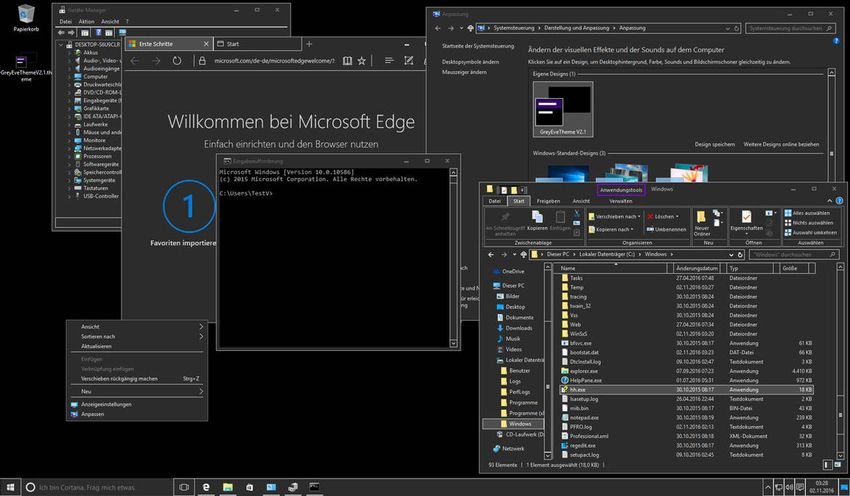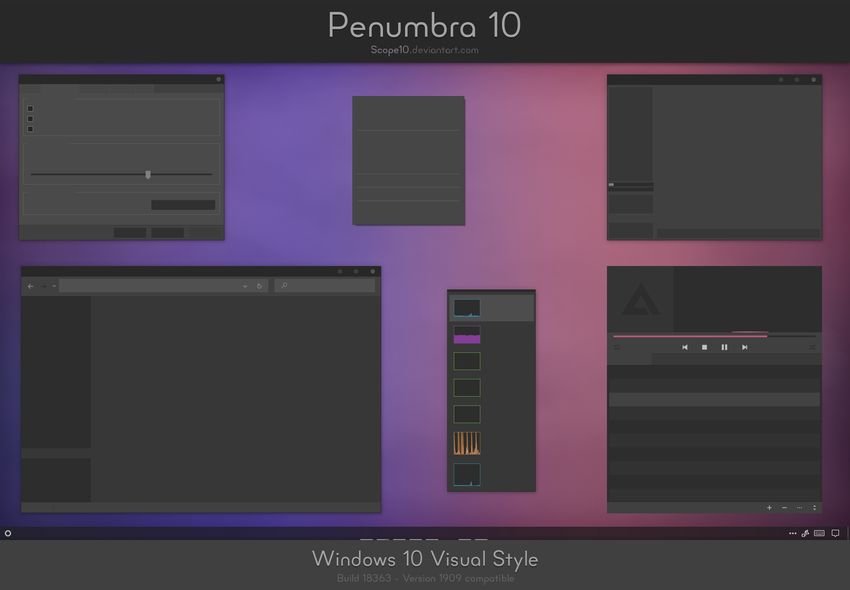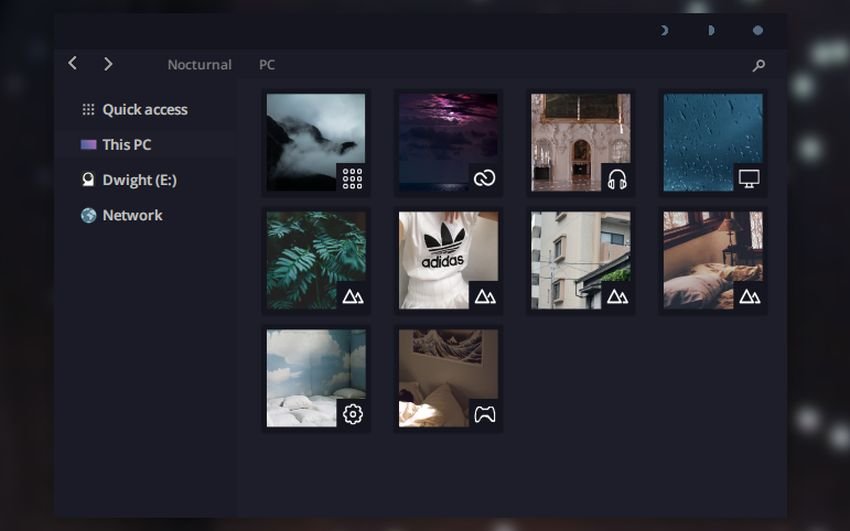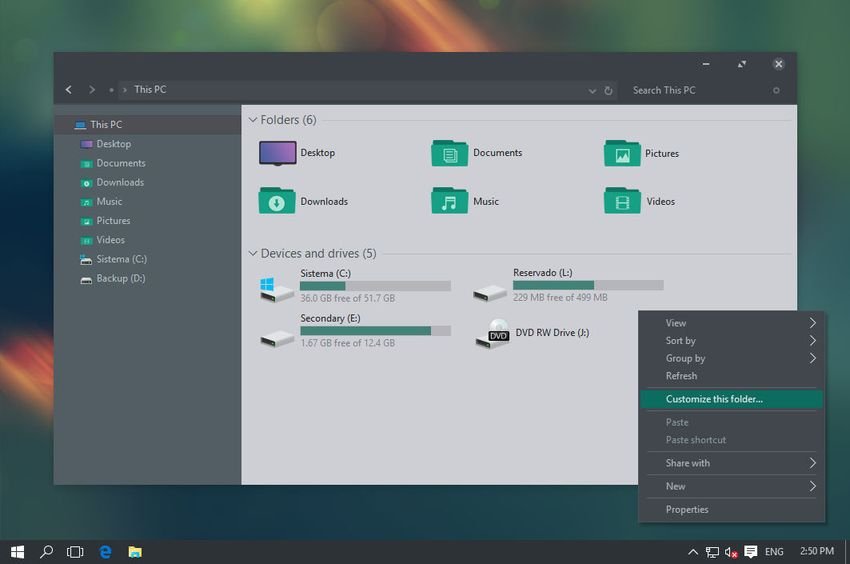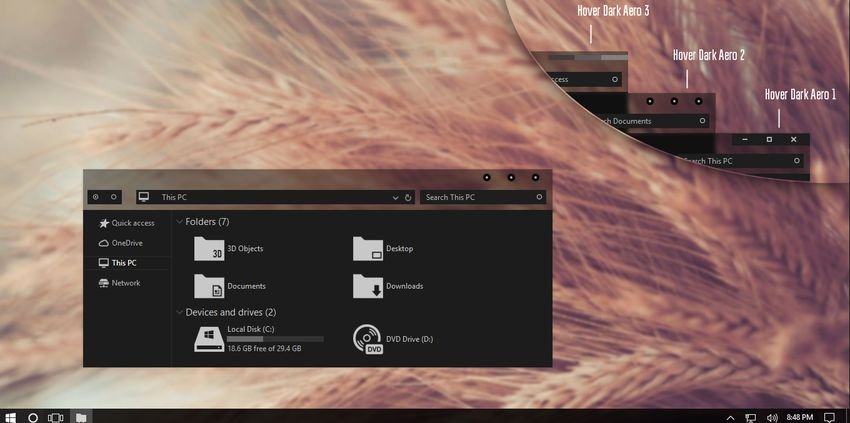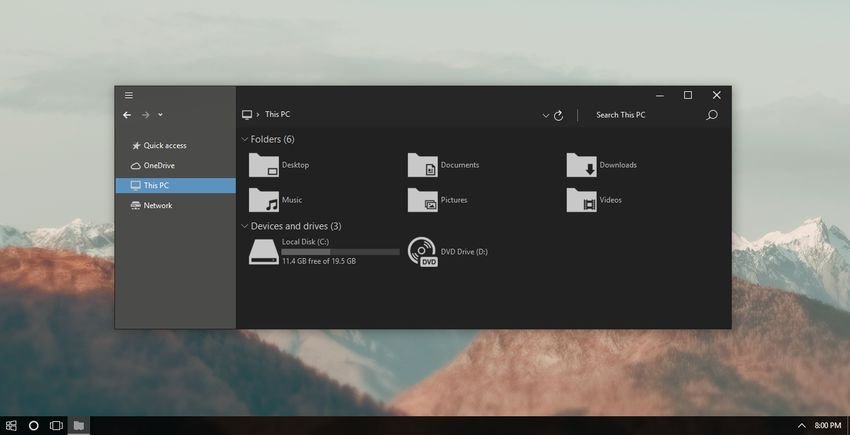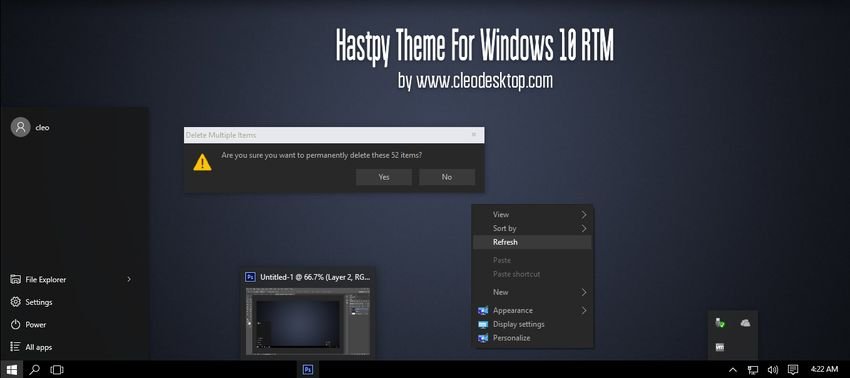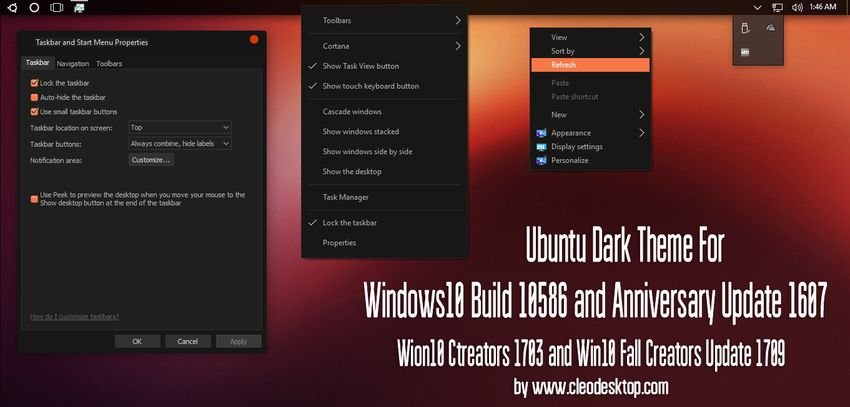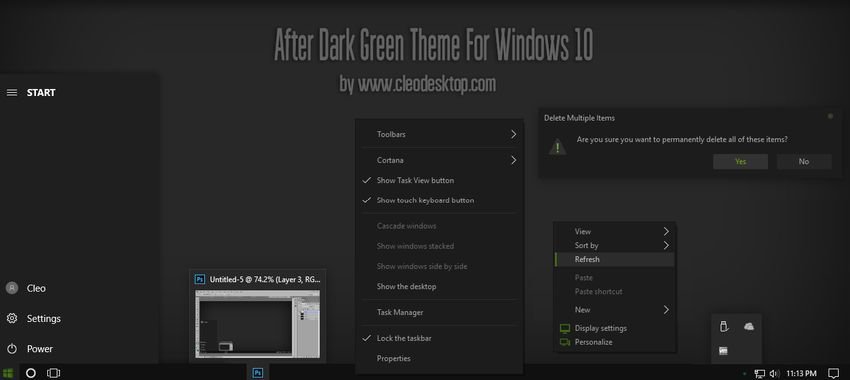Τα Windows 10 έχουν πλέον το δικό τους σκούρο θέμα, αλλά μπορείτε κάλλιστα να δοκιμάσετε τα παρακάτω προσαρμοσμένα σκούρα θέματα που είναι κατασκευασμένα για αυτά.

Τα οφέλη των σκούρων θεμάτων είναι εύκολα κατανοητά. Λιγότερη κούραση στα μάτια, ευκολότερη ανάγνωση στα κείμενα και επιπλέον οπτικά είναι μοντέρνα, έτσι δεν είναι;
Μετά από μερικά χρόνια αναμονής, τα Windows 10 προσφέρουν τώρα μια ενσωματωμένη λειτουργία σκούρου θέματος. Θα βρείτε επίσης πολλά σκούρα θέματα τρίτων κατασκευαστών, τόσα που σίγουρα κάποια θα ταιριάξει με το γούστο σας.
Παρακάτω δείτε μερικά από τα καλύτερα σκούρα (σκοτεινά) θέματα των Windows 10 που μπορείτε να κατεβάσετε και να τα εγκαταστήσετε δωρεάν.
Πώς να αλλάξετε το θέμα των Windows 10
Οι επιλογές εξατομίκευσης των Windows σάς επιτρέπουν να αλλάξετε το φόντο, την οθόνη κλειδώματος, το χρώμα, τους ήχους και την εμφάνιση του δρομέα. Μπορείτε να μπείτε στην εξατομίκευση από την επιφάνεια εργασίας ή να μπείτε στις ρυθμίσεις των Windows 10.
Αρχικά, κάντε δεξί κλικ στην επιφάνεια εργασίας σας και επιλέξτε Εξατομίκευση > Θέματα ή μεταβείτε στην επιλογή Έναρξη > Ρυθμίσεις > Εξατομίκευση > Θέματα.
Μπορείτε να επιλέξετε ένα από τα ενσωματωμένα θέματα των Windows ή να κάνετε κλικ στο “Λήψη περισσότερων θεμάτων στο Microsoft Store” για να δείτε περισσότερα.
1. Σκούρο θέμα των Windows 10
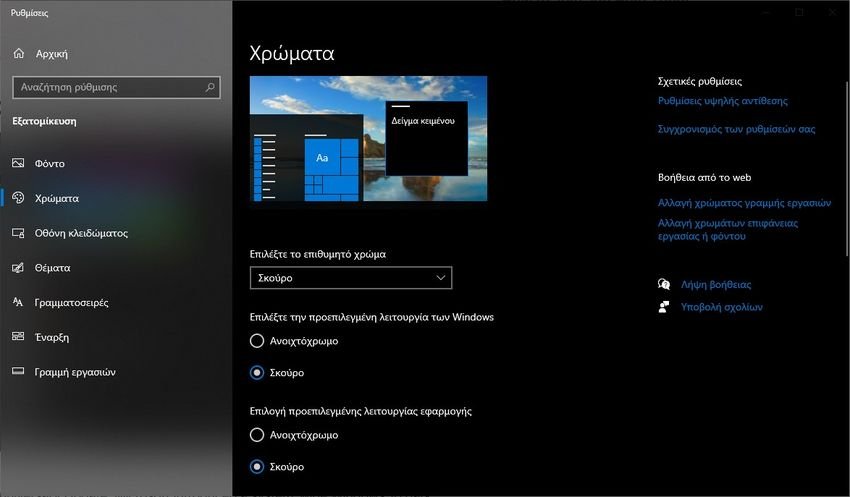
Με την Επετειακή Ενημέρωση του 2017, η Microsoft παρουσίασε ένα σκούρο θέμα των Windows 10 για όλο το σύστημα, το οποίο στο παρελθόν ήταν διαθέσιμο μόνο αν “πειράζατε” το μητρώο.
Εάν χρησιμοποιείτε την πιο πρόσφατη έκδοση των Windows 10, μεταβείτε στις Ρυθμίσεις (πλήκτρο Windows + I) > Εξατομίκευση > Χρώματα, μετακινηθείτε προς τα κάτω και ορίστε την προεπιλεγμένη λειτουργία εφαρμογής σε Σκούρο.
Το θέμα θα αλλάξει τις εφαρμογές συστήματος των Windows και τις εφαρμογές καταστήματος της Microsoft. Θα χρειαστεί να αλλάξετε κατά περίπτωση και τις άλλες εφαρμογές τρίτων κατασκευαστών.
Το θέμα GreyEve είναι διαθέσιμο για λήψη από το DeviantArt. Είναι ένα από τα καλύτερα δωρεάν θέματα των Windows 10 που αξίζει να δοκιμάσετε.
Σε αντίθεση με ορισμένα από τα άλλα θέματα αυτής της λίστας, μπορεί να εγκατασταθεί χωρίς τη χρήση εργαλείων τρίτου μέρους ή την επεξεργασία αρχείων συστήματος, καθιστώντας το έτσι ιδανικό για χρήστες που θέλουν μια απλή και χωρίς προβλήματα επιλογή.
Ο προγραμματιστής προειδοποιεί ότι αναγκάστηκε να το κάνει θέμα υψηλής αντίθεσης λόγω των περιορισμένων επιλογών σκούρου θέματος της Microsoft. Θα πρέπει να ελέγξετε αν ταιριάζει ή όχι στις ανάγκες σας.
Για να ξεκινήσετε να το χρησιμοποιείτε, κατεβάστε το αρχείο και τοποθετήστε το στο [USERNAME]AppData\Local\Microsoft\Windows\Themes.
Πριν προχωρήσετε, λάβετε υπόψη ότι πρόκειται για θέμα μόνο για Windows 10. Εάν διαβάζετε αυτό το άρθρο προσπαθώντας να βρείτε σκούρα θέματα για τα Windows 7 ή 8, αυτό δεν θα λειτουργήσει στο μηχάνημά σας.
Έχει σχεδιαστεί για να χρησιμοποιεί ουδέτερα σκούρα χρώματα, οπότε δεν θα υπάρχουν ορατές αντιθέσεις ή δυσάρεστα χρώματα, οπουδήποτε στην οθόνη σας.
Η διαδικασία εγκατάστασης είναι πιο περίπλοκη από τις προηγούμενες επιλογές. Πριν εγκαταστήσετε κάτι, βεβαιωθείτε ότι έχετε κατεβάσει αυτά τα τρία βασικά εργαλεία:
1. UltraUXThemePatcher
2. OldNewExplorer για να αφαιρέσετε την κορδέλα του παραθύρου.
3. Το ίδιο το θέμα
Για να εγκαταστήσετε το θέμα, εγκαταστήστε πρώτα τη γραμματοσειρά Open Sans (περιλαμβάνεται στη λήψη του θέματος). Στη συνέχεια, εγκαταστήστε το UXThemePatcher και τέλος το OldNewExplorer.
Στη συνέχεια, μετακινήστε τα περιεχόμενα του φακέλου Visual Style του θέματος στο C:\Windows\Resources\Themes. Τώρα είναι η κατάλληλη στιγμή για επανεκκίνηση του υπολογιστή σας.
Τέλος, επιλέξτε το θέμα στην εφαρμογή Ρυθμίσεις όπως περιγράφεται παραπάνω.
Μπορείτε να προσαρμόσετε περαιτέρω αυτό το θέμα αλλάζοντας το χρώμα και την αδιαφάνεια της γραμμής εργασιών. Το εργαλείο είναι διαθέσιμο για λήψη στη σελίδα DeviantArt του θέματος.
Για άλλη μια φορά, αυτό είναι ένα θέμα μόνο για Windows 10. Παρά την κοινή χρήση του ίδιου ονόματος με το αντίστοιχο των Windows 8, δεν θα λειτουργεί σε παλαιότερες εκδόσεις του λειτουργικού συστήματος.
Αυτό είναι αναμφισβήτητα το πιο περίπλοκο θέμα στην εγκατάσταση. Θα χρειαστείτε τρεις εφαρμογές τρίτων πριν εγκαταστήσετε το κύριο θέμα. Αυτές είναι:
1. OldNewExplorer
2. Classic Shell
3. UXThemePatcher
Για να χρησιμοποιήσετε το σκούρο θέμα, εγκαταστήστε το Blank.TFF και, στη συνέχεια, εκτελέστε το Blank.REG.
Στη συνέχεια, αντιγράψτε το φάκελο θέματος κατευθείαν στο C:\Windows\Resources\Themes. Όταν είστε έτοιμοι, διορθώστε το σύστημά σας χρησιμοποιώντας το UXThemePatcher.
Τέλος, μεταβείτε πίσω στις Ρυθμίσεις > Εξατομίκευση > Θέματα και επιλέξτε το θέμα από τη λίστα.
Αντί να εστιάζει στο έντονο μαύρο, το Ades Theme χρησιμοποιεί διάφορους τόνους του γκρι και εισάγει κάποιο χρώμα.
Παρόλο που εξακολουθεί να απαιτεί ένα εργαλείο τρίτου μέρους, είναι πιο εύκολο να εγκαταστήσετε και τα δύο Nocturnal και Penumbra. Χρειάζεστε μόνο το UXThemePatcher, αλλά διαφορετικά μπορείτε να κατεβάσετε το αρχείο και να το βάλετε κατευθείαν στο C:\Windows\Resources\Themes.
Το Hover Dark Aero χρησιμοποιεί ημιδιαφανή μαύρα και γκρι παράθυρα για να δημιουργήσει ένα κομψό και οπτικά εντυπωσιακό περιβάλλον εργασίας χρήστη. Εάν θέλετε να αναδημιουργήσετε την εμφάνιση που βλέπετε στην παραπάνω εικόνα, θα χρειαστεί επίσης να κάνετε λήψη του σχετικού πακέτου του δημιουργού. Το πακέτο εικονιδίων περιλαμβάνεται στα αρχεία λήψης του θέματος.
Υπάρχουν έξι διαφορετικές εκδόσεις του θέματος για να διαλέξετε – η καθεμία έχει μια ελαφρώς διαφορετική αίσθηση.
Για να λειτουργήσει το θέμα, θα πρέπει να βεβαιωθείτε ότι έχετε εγκαταστήσει το προαναφερθέν UXThemePatcher.
Το Nost Metro είναι ένα άλλο σκούρο θέμα των Windows 10 που μας αρέσει πολύ. Το ίδιο το θέμα είναι δύο σε ένα. Υπάρχει και ένα σκο’υρο θέμα και ένα ανοικτόχρωμο (φωτεινό) για τα Windows 10 στο ίδιο πακέτο λήψης και μπορείτε να επιλέξετε ποιο θέλετε να εκτελέσετε στο σύστημά σας.
Θα λάβετε επίσης ένα θέμα για τον Firefox και δύο πακέτα εικονιδίων (ένα σκούρο και ένα ανοικτόχρωμο).
Όπως συμβαίνει με πολλές άλλες λήψεις σε αυτήν τη λίστα, θα πρέπει να εκτελέσετε το UXThemePatcher προτού το θέμα λειτουργήσει στα Windows.
Το επόμενο οπτικό στυλ των Windows 10 που θα προτείνουμε είναι το Hastpy. Ο προγραμματιστής πίσω από το θέμα είναι το Cleodesktop, το ίδιο άτομο που είναι υπεύθυνο για το Hover Dark Aero και οι ομοιότητες είναι προφανείς. Και τα δύο θέματα χρησιμοποιούν τα ίδια πακέτα εικονιδίων.
Σε αντίθεση με το Hover Dark Aero, η Hastpy δεν διαθέτει ημιδιαφανή κορδέλα. Αντ ‘αυτού, εφαρμόζει ένα ανοιχτό γκρι χρώμα για να δώσει αντίθεση. Για άλλη μια φορά, είναι διαθέσιμες έξι διαφορετικές εκδόσεις του θέματος.
Για να εγκαταστήσετε το Hastpy στο σύστημά σας, πρέπει να εκτελείτε το UXThemePatcher. Μετακινήστε όλα τα αρχεία στο φάκελο αρχείου λήψης %windir%/Resources/Themes για να ξεκινήσετε και να το τρέξετε.
Εάν είστε και χρήστης των Linux που θέλετε να φέρετε κάποια αίσθηση του Ubuntu στα Windows, ρίξτε μια ματιά στην επιλογή Ubuntu Dark Theme.
Χρησιμοποιεί τη δημοφιλή διανομή Linux ως έμπνευση, με πορτοκαλί αποχρώσεις και άφθονη επίπεδη εικονογραφία. Το θέμα είναι εντελώς χωρίς διαφημίσεις.
Το θέμα είναι εντελώς προσαρμόσιμο, ώστε να μπορείτε να το τροποποιήσετε για να ταιριάζει στις ανάγκες σας. Απλώς βεβαιωθείτε ότι χρησιμοποιείτε το UxThemePatcher πριν ξεκινήσετε τη διαδικασία εγκατάστασης.
Το τελευταίο σκούρο θέμα των Windows που θα προτείνουμε είναι το After Dark Cyan.
Σε αντίθεση με ορισμένα από τα άλλα “σκούρα” θέματα στη λίστα μας, αυτό είναι πραγματικά εντελώς σκοτεινό, δεν υπάρχουν χρώματα έμφασης ή αποχρώσεις του γκρι. το θέμα είναι τόσο μαύρο όσο η νύκτα!.
Όλα τα κομμάτια του συστήματος των Windows 10 θα πάρουν μία σκούρα εμφάνιση, οπότε δεν θα αντιμετωπίσετε οποιεσδήποτε φωτεινές οθόνες που μπορεί να προκαλέσουν απροσδόκητο πόνο στα μάτια σας.
Προειδοποίηση πριν από την εφαρμογή θεμάτων των Windows
Μερικά από αυτά τα θέματα κάνουν σημαντικές αλλαγές στα αρχεία του συστήματός σας. Ως εκ τούτου, δημιουργήστε πάντα ένα σημείο επαναφοράς συστήματος, καθώς επίσης και αντίγραφα ασφαλείας της εργασίας σας, πριν επιχειρήσετε να τα εγκαταστήσετε.